Päivitetty huhtikuu 2024: Älä enää saa virheilmoituksia ja hidasta järjestelmääsi optimointityökalumme avulla. Hanki se nyt osoitteessa linkki
- Lataa ja asenna korjaustyökalu täältä.
- Anna sen skannata tietokoneesi.
- Työkalu tulee silloin Korjaa tietokoneesi.
Jotkut käyttäjät saavat virheen 90001 5-10 minuutin välein pelissä Final Fantasy XIV Online, vaikka heillä olisi luotettava Internet-yhteys. Tästä ongelmasta ilmoitetaan yleisesti Windows 7: ssä ja Windows 10: ssä.
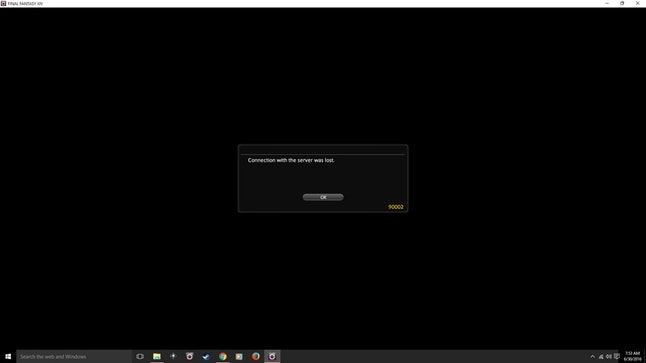
Pelaajat saivat toisen ärsyttävän virheen muodossa 90001, joka tunnetaan myös nimellä "Palvelimen yhteys katkesi". Peli erotetaan pelistä useita kertoja.
Tälle ongelmalle ei ole virallista ratkaisua, mutta jotkut pelaajat ovat kohdanneet tämän ongelman kuukausia. Voit yrittää päivittää verkkokorttisi (NIC) ajurit Redditor WafforuDealerin ehdotuksen mukaisesti tai säätää verkkokorttisi virranhallintaasetuksia tai katsoa, auttaako se. Tämä on yleensä verkon epävakausongelma, ja saatat joutua jopa testaamaan toista verkkokorttia saadaksesi vakaan uudelleen – toivottavasti et!
Tarkista palvelimen tila
Siirry FFXIV-palvelimen tilasivulle varmistaaksesi, että lähelläsi olevissa palvelimissa ei ole ongelmia. Jos palvelin, johon olet yhteydessä, näkyy nimellä "Osittainen ylläpito" tai "Ylläpito", yritä muodostaa yhteys toiseen palvelimeen, kun tämä virhe on korjattu, tai odota, että kehittäjät ratkaisevat palvelinongelman.
Huhtikuun 2024 päivitys:
Voit nyt estää tietokoneongelmat käyttämällä tätä työkalua, kuten suojataksesi tiedostojen katoamiselta ja haittaohjelmilta. Lisäksi se on loistava tapa optimoida tietokoneesi maksimaaliseen suorituskykyyn. Ohjelma korjaa yleiset virheet, joita saattaa ilmetä Windows -järjestelmissä, helposti - et tarvitse tuntikausia vianmääritystä, kun sinulla on täydellinen ratkaisu käden ulottuvilla:
- Vaihe 1: Lataa PC-korjaus- ja optimointityökalu (Windows 10, 8, 7, XP, Vista - Microsoft Gold Certified).
- Vaihe 2: Valitse “Aloita hakuLöytää Windows-rekisterin ongelmat, jotka saattavat aiheuttaa PC-ongelmia.
- Vaihe 3: Valitse “Korjaa kaikki”Korjata kaikki ongelmat.
Varmista, että FFXIV-portit välitetään edelleen

Jos olet jo korjannut mahdollisen verkon epäjohdonmukaisuuden, seuraava tehtävä on selvittää, liittyykö virhe 90001 verkko-osoitteen käännös (NAT) -ongelma.
Kun NAT on suljettu, pelipalvelimen on vaikea kommunikoida loppukäyttäjätietokoneesi kanssa, joten voit olettaa, että tämän tyyppinen yhteys katkeaa riippumatta siitä, mihin palvelimeen muodostat yhteyden.
Onneksi useimmat reitittimet tukevat nykyään täydellisesti avointa NAT: ta käyttämällä Universal Plug and Play (UPnP) -palvelua. Pohjimmiltaan tämä avaa automaattisesti portit, joita vaaditaan pelattavalle pelille, jotta tietokoneesi voi muodostaa yhteyden ulkoisiin palvelimiin ongelmitta.
Jos reititin tukee automaattista portin edelleenlähetystä, siirry reitittimen asetuksiin ja ota UPnP käyttöön.
Jos reititin ei kuitenkaan tue UPnP: tä, joudut edelleen välittämään Final Fantasy XIV Onlinen edellyttämät portit reitittimen asetuksissa. Muista kuitenkin, että avattavien porttien määrä riippuu alustasta, jolla pelaat peliä.
Ota UPnP (Universal Plug and Play) käyttöön reitittimessä

- Toiminnot voivat vaihdella reitittimen valmistajan mukaan.
Vaihe 1: Avaa selain ja siirry reitittimen asetussivulle. Oletusosoite on yleensä 192.168.0.1 tai 192.168.1.1. - Siirry reitittimen asetussivulle. Sinun pitäisi pystyä kirjautumaan sisään järjestelmänvalvojan kanssa käyttäjänimelläsi ja salasanallasi, jos et ole koskaan muuttanut oletusarvoisia tunnistetietoja. Jos se ei toimi, tarkista online-ohjeet reitittimen oletusarvoisten tunnistetietojen saamiseksi.
- Etsi WAN Internet-yhteys tai Välitys-välilehden Reitittimen määritykset -välilehdeltä UPnP-asetus.
- Ota UPnP-asetus käyttöön.
- Tallenna muutokset ja käynnistä reititin ja tietokone uudelleen.
Asiantuntijavinkki: Tämä korjaustyökalu tarkistaa arkistot ja korvaa vioittuneet tai puuttuvat tiedostot, jos mikään näistä tavoista ei ole toiminut. Se toimii hyvin useimmissa tapauksissa, joissa ongelma johtuu järjestelmän korruptiosta. Tämä työkalu myös optimoi järjestelmäsi suorituskyvyn maksimoimiseksi. Sen voi ladata Napsauttamalla tätä

CCNA, Web-kehittäjä, PC-vianmääritys
Olen tietokoneen harrastaja ja harrastava IT-ammattilainen. Minulla on vuosien kokemus tietokoneen ohjelmoinnista, laitteiden vianmäärityksestä ja korjaamisesta. Olen erikoistunut Web-kehitys- ja tietokannan suunnitteluun. Minulla on myös CCNA-sertifiointi verkon suunnitteluun ja vianmääritykseen.

